So synchronisieren Sie CalDAV und CardDAV mit Android

Erfahren Sie in diesem Leitfaden, wie Sie CalDAV und CardDAV mit Android synchronisieren können, um Ihre Kalender- und Kontaktdaten effizient zu verwalten.

Als Open-Source-Elektronikplattform sind Arduino- Boards für IoT-Projekte sehr beliebt. Während die Standardmethode darin besteht, die Arduino-USB-Anschlüsse an einen Computer anzuschließen, können Sie dies auch mit einem Bluetooth-Controller und einer Android- App tun .
Falls Sie keinen Computer zur Verfügung haben, um das Arduino-Board mit Strom zu versorgen, ist ein Android-Telefon die beste verfügbare Option. Der heutige Artikel zeigt Ihnen, wie Sie Arduino mit einem Android-Telefon programmieren.
Notwendige Zutaten
Zur Vorbereitung dieses Setups benötigen Sie folgende Komponenten:
1. OTG-Kabel: Standard-OTG-Kabel mit USB 2.0 für alte Android-Telefone. Für die neuesten Smartphones mit Typ-C-Anschluss benötigen Sie ein OTG-Kabel mit Typ-C-Anschluss.

2. Datenübertragungskabel: Datenübertragungskabel mit einem USB 2.0 Typ A-Steckerende und einem USB 2.0 Typ B-Steckerende für zusätzliche Verbindung.

3. Arduino Uno-Board: Sie können jedes andere Arduino-Board verwenden.
4. LED: Wird zur Überprüfung der Verbindung verwendet. Sie können auch Servomotoren oder was auch immer Sie zum Testen benötigen verwenden.
5. Arduino Android App: Obwohl es eine ganze Reihe geeigneter Apps gibt, wird Ihnen die Arbeit mit ArduinoDroid relativ einfach fallen . Dies ist eine ziemlich umfangreiche App (210 MB), daher benötigen Sie ziemlich viel Speicherplatz im Speicher Ihres Telefons. Außerdem lässt sich die App nicht auf die SD-Karte schreiben .
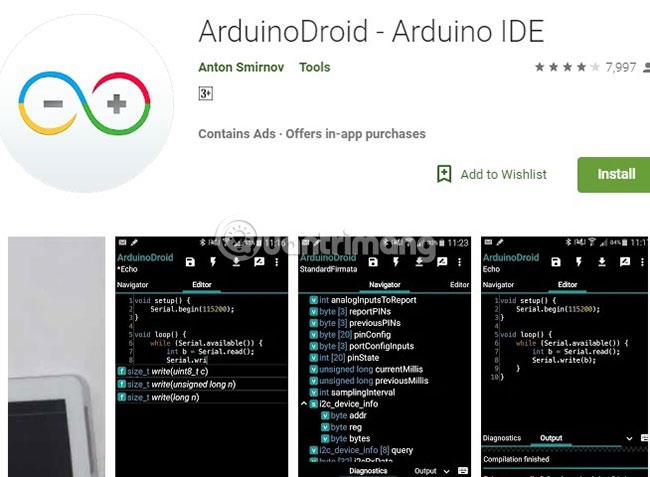
6. Einige andere Dinge: Sie benötigen außerdem ein Steckbrett und einige Kabel für den Anschluss an den Arduino. Zur Spannungsteilung werden einige Widerstände benötigt.
Montageanleitung
Das Einrichten der Arduino-Android-Assembly ist sehr einfach und erfordert nicht allzu viele Schritte.

Der korrekte Zusammenbau sollte wie im Bild oben aussehen.
Verwenden Sie die ArduinoDroid-Anwendung
Gehen Sie nach dem Herunterladen und Installieren der App auf Ihrem Telefon zum Startbildschirm und klicken Sie auf das Menüsymbol mit den drei Punkten.
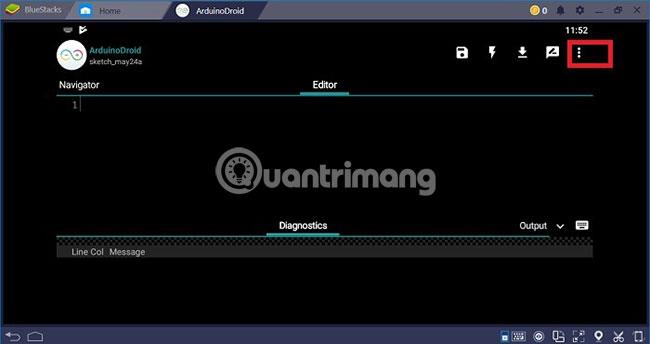
Gehen Sie als Nächstes zu Einstellungen > Board-Typ > Arduino .
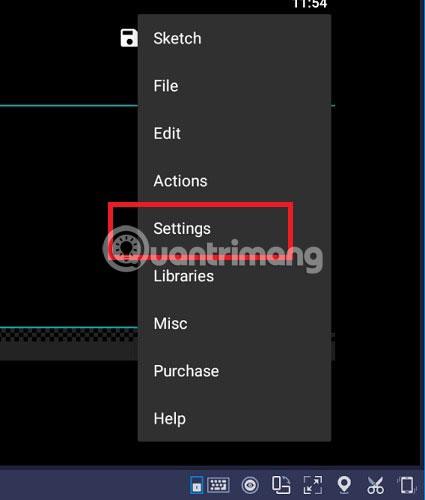
Im nächsten Schritt müssen Sie den Platinentyp „Uno“ auswählen. Abhängig von der Art des Arduino-Boards, das Sie verwenden, können Sie eine von vielen anderen Optionen wählen.
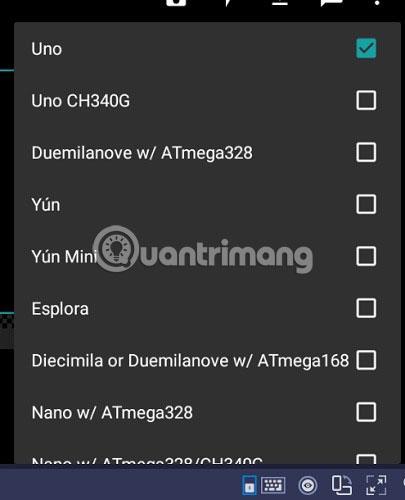
Gehen Sie erneut zum Dreipunktmenü und wählen Sie Skizze > Beispiele aus . Es gibt viele Beispiele. Für LED-Leuchten müssen Sie nur zu „Grundlagen“ > „Blinken“ gehen .
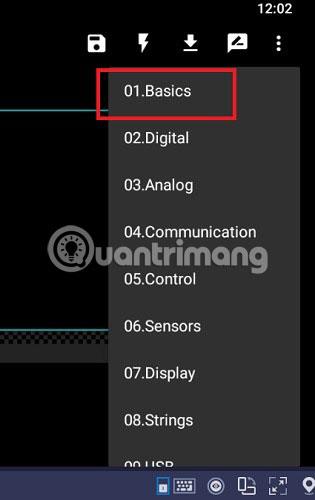
Der Code zum Blinken der LED wird automatisch auf dem Editor-Bildschirm angezeigt.

Der Code gibt an, dass die Uno-Platine an den digitalen Pin 13 angeschlossen werden soll. Kehren Sie zum vorherigen Abschnitt „Zusammenbau“ zurück, um das LED-Verbindungskabel an Pin 13 des Arduino Uno anzuschließen.
Ein weiterer Anschluss führt vom Erdungsstift des Arduino Uno zur LED auf dem Steckbrett sowie zu den Widerständen.
Im Bild unten sehen Sie das Flash-Zeichen, das den Compiler darstellt. Klicken Sie einfach darauf und das blinkende LED-Programm beginnt mit dem Kompilieren und Laden auf das Arduino Uno-Board.
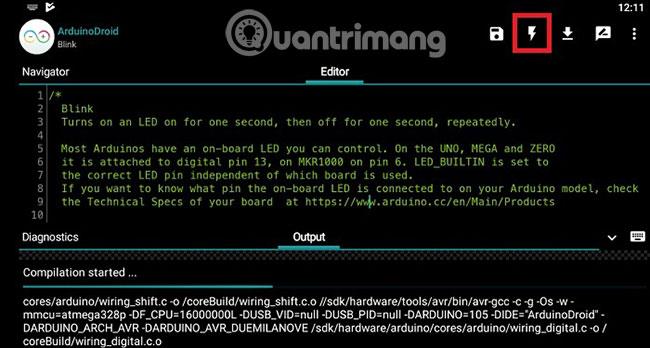
Nach erfolgreichem Abschluss können Sie das LED-Licht direkt von Ihrem Android-Telefon aus steuern. In der ArduinoDroid-Bibliothek finden Sie viele weitere Beispielprojekte, darunter Servomotoren, Temperatur- und Drucksensoren usw.
Das Erlernen der Verwaltung und Steuerung von Arduino-Projekten über Ihr Android-Telefon ist einfach und erfordert nur ein wenig Aufmerksamkeit. Weitere Anleitungen zu diesem Thema finden Sie natürlich im offiziellen Arduino-Forum (Referenzlink: https://forum.arduino.cc/) und direkt auf Quantrimang.com.
Bitte hinterlassen Sie Fragen oder Gedanken zu diesem Thema im Kommentarbereich unten!
Ich hoffe, Sie haben Erfolg.
Erfahren Sie in diesem Leitfaden, wie Sie CalDAV und CardDAV mit Android synchronisieren können, um Ihre Kalender- und Kontaktdaten effizient zu verwalten.
Kurzanleitung zur Deinstallation des Magisk-Moduls ohne Verwendung von Magisk Manager, auch bekannt als Deinstallation des Magisk-Moduls mithilfe von TWRP Recovery oder offline.
Erfahren Sie, wie Sie Kali Linux NetHunter auf Ihrem Android-Telefon installieren, mit detaillierten Schritten und nützlichen Tipps für Penetrationstests.
So deaktivieren Sie die Anzeige des eingegebenen Passworts auf Android und schützen Sie Ihre Daten effektiv.
Entdecken Sie, wie Sie die Tastenbelegung verwenden, um jedes Android-Spiel mit einem Gamepad zu spielen. Diese Anleitung bietet viele Tipps und Tricks für ein besseres Gaming-Erlebnis.
Entdecken Sie, wie Sie mit der Gboard-Tastatur auf Android einfach und schnell Sprache in Text umwandeln können. Nutzen Sie die Spracheingabe für mehr Produktivität.
Erfahren Sie, wie Sie den Vibrationseffekt beim Drücken von Tasten auf Android deaktivieren können, um eine leisere und angenehmere Eingabeerfahrung zu genießen.
Entdecken Sie die besten Panorama-Fotoanwendungen für Android. Diese Apps erleichtern die Panoramafotografie und bieten zahlreiche Funktionen, um beeindruckende Fotos aufzunehmen.
Aktivieren Sie die Leseliste in Google Chrome auf Ihrem Android-Gerät mit einfachen Schritten für einen besseren Überblick über Ihre Leseinhalte.
Entdecken Sie die besten Android-Notiz-Apps mit Startbildschirm-Widgets, um schnell und effektiv Notizen zu machen.








